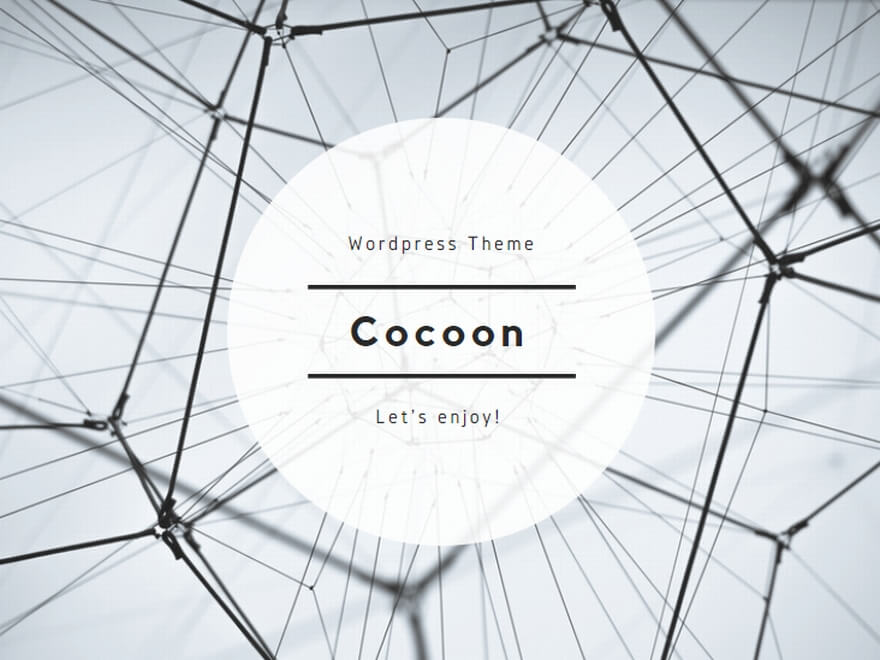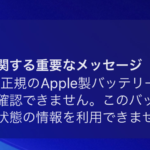iPhoneで音声で写真撮影ができる方法をこちらではご紹介致します。
Androidのスマホでは、写真アプリ開いたら『チーズ』と言えば撮影することができますが、iPhoneでは、同じようにすることができません。
こちらでは、iPhoneで音声で写真を撮る方法をこちらでは簡単に解説致します。
iPhoneで音声で写真を撮る方法
自分が設定した認意の言葉で撮影をすることがでます。
新たにアプリなどインストールする必要はなく、設定よりすることができます。
設定 > アクセスビリティー 音声コントロールをタップします。
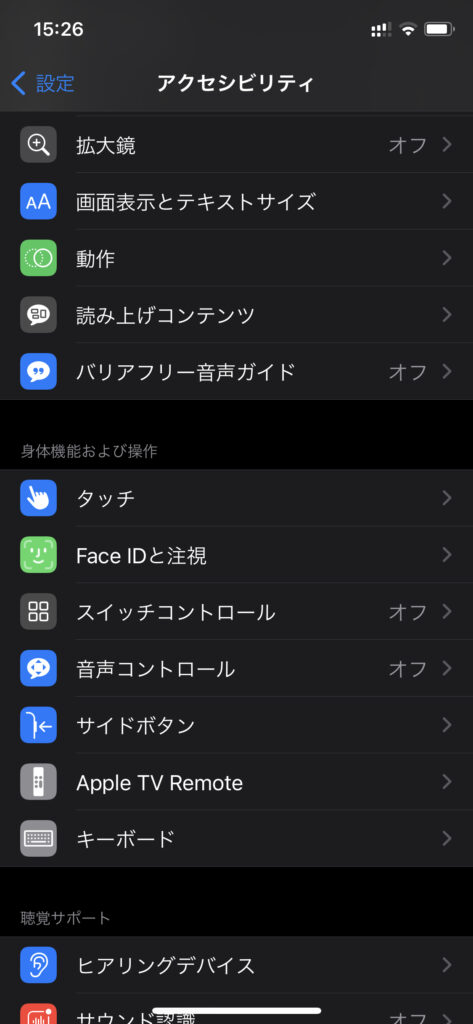
音声コントロールをオンにします。
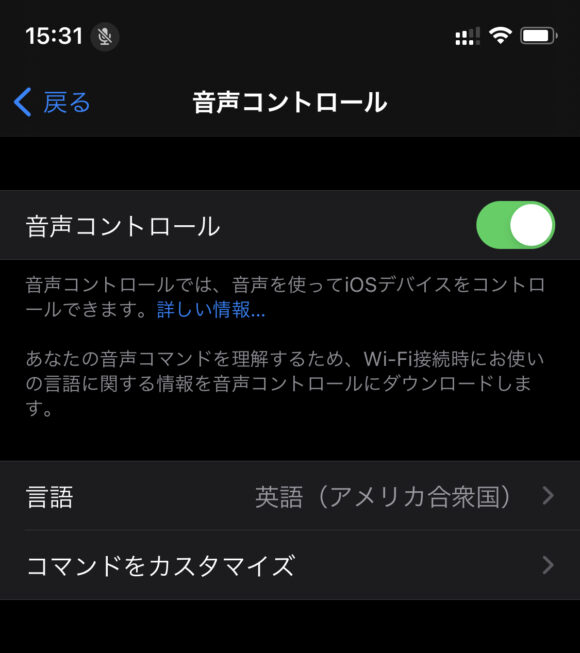
次に、『コマンドをカスタマイズ』をクリックして、
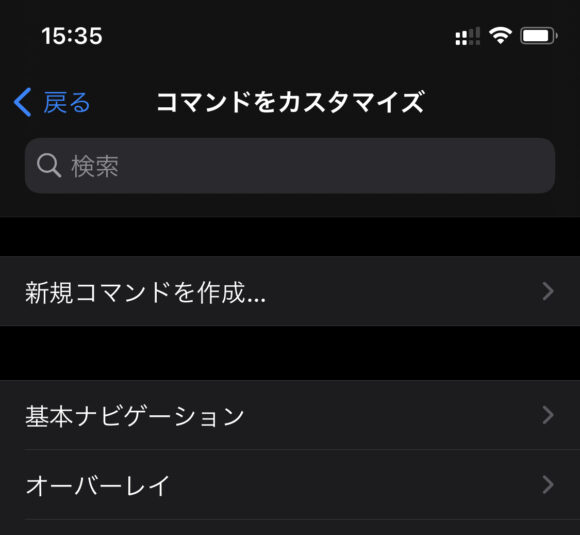
『新規コマンド』を作成をクリックします。
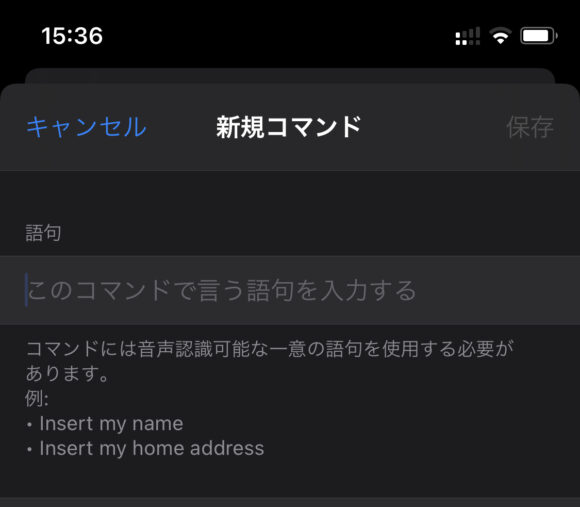
「語句」というところに、撮影する際の言葉を入力します。
※日本語に対応していないので英語『ローマ字』で入力する必要があります。
ここでは、『Satsuei』と入力します。
次に、『アクション』をクリックします。
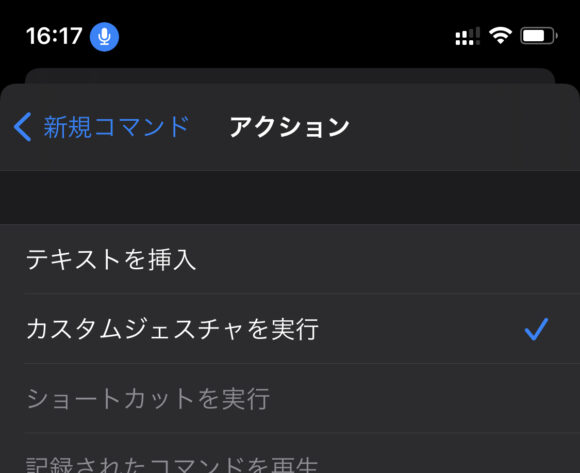
『カスタムジェスチャー』をクリックします。

写真アプリの撮影ボタン付近を撮影する時のように『ポン』とクリックします。
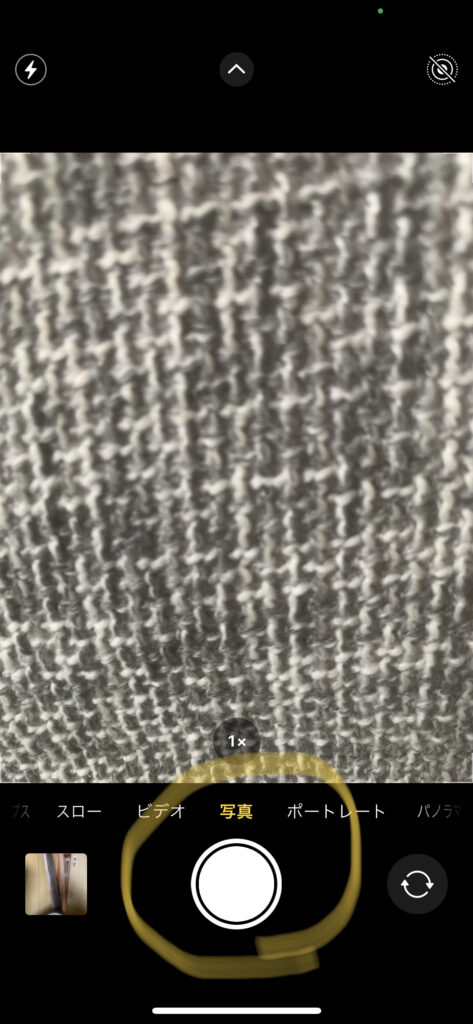
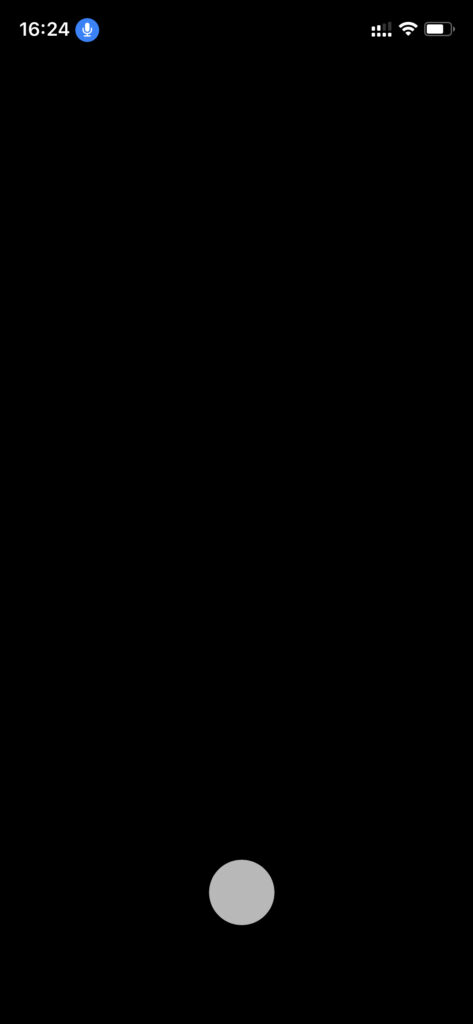
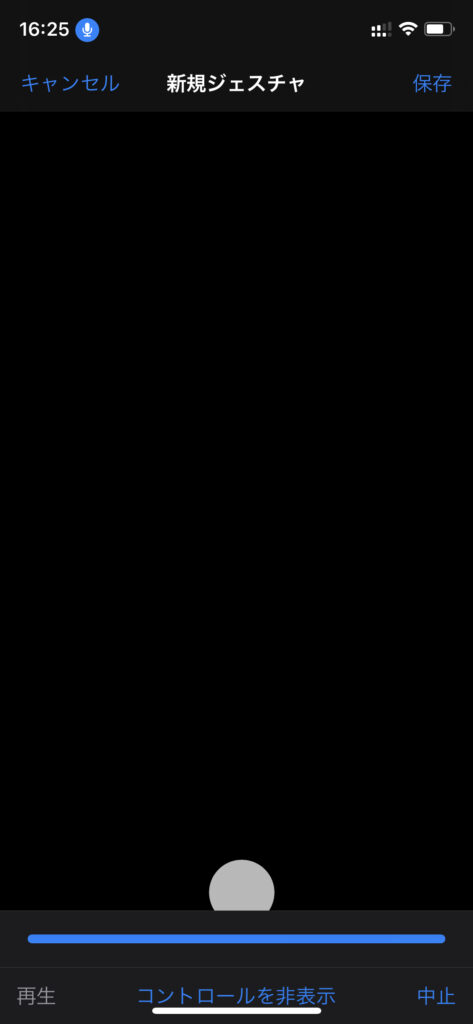
右上の『保存』をクリックします。
※長押しになると動画になるので、何度か試してください。
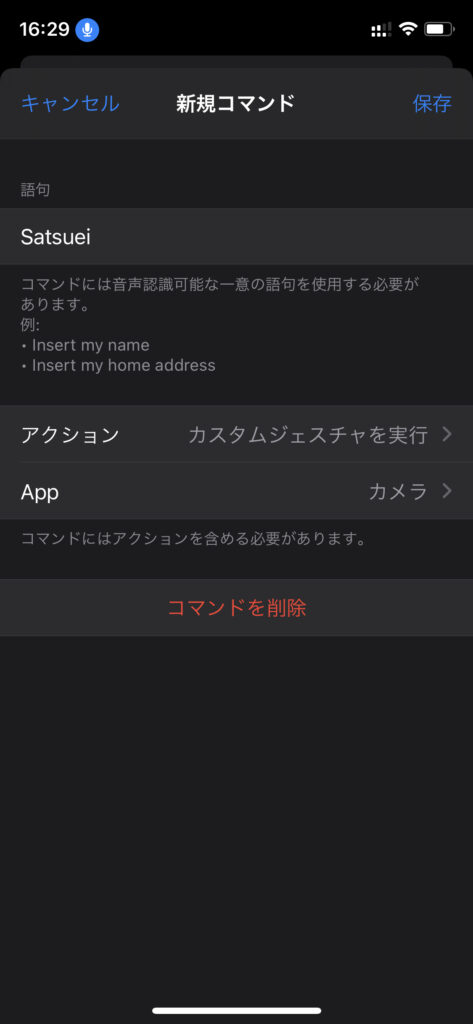
次に、『APP』をクリックします。
そして、『カメラ』アプリをクリックします。
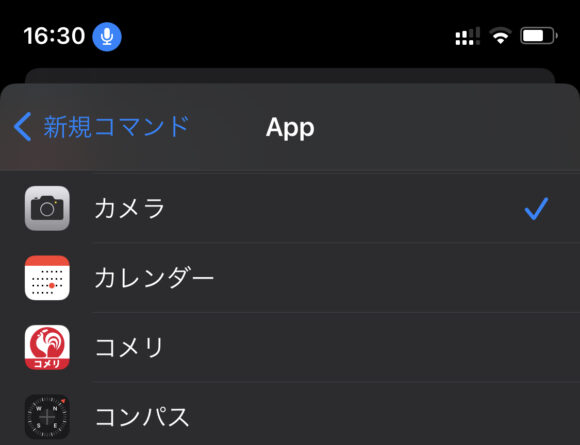
これで設定が、完了しました。
カメラアプリを立ち上げて『Satsuei』と発すると撮影することができます。
もし上手く撮影できない時や動画になってします時は、もう一度設定して下さい。